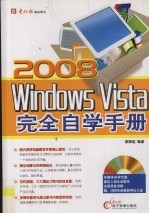
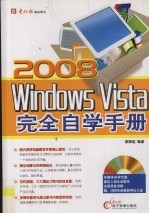
2008 Windows Vista完全自学手册PDF电子书下载
- 电子书积分:12 积分如何计算积分?
- 作 者:廖顺遂
- 出 版 社:重庆:电脑报电子音像出版社
- 出版年份:2008
- ISBN:7900729143
- 页数:320 页
第1章 初识Windows Vista 2
1.1 Windows Vista简介 2
1.1.1 Windows Vista的版本 2
1.1.2 Windows Vista需要的硬件支持环境 2
1.1.3 Windows Vista的启动 2
1.2 Windows Vista新功能介绍 3
1.2.1 认识Windows Vista欢迎中心 3
1.2.2 全新的3维立体窗口 4
1.2.3 全新的数据备份与恢复 4
1.2.4 安全中心的加强 5
1.2.5 全新的网络浏览器 5
1.2.6 家长控制 7
1.2.7 UAC功能 8
1.2.8 多媒体的加强 8
1.2.9 全新的电源管理 9
1.2.10 更强大的图片管理 9
1.3 强大而实用的帮助中心 11
1.3.1 通过鼠标获得帮助条 11
1.3.2 启动帮助和支持功能 11
1.3.3 查看Windows Vista的视频帮助 12
1.3.4 查看“帮助”的内容 13
1.3.5 搜寻需要的帮助信息 14
1.3.6 使用联机帮助 14
1.3.7 从“帮助和支持”中查找“联机帮助”中的内容 15
1.3.8 通过库获得帮助 15
1.4 关闭Windows Vista 16
1.4.1 关闭Windows Vista 16
1.4.2 重新启动Windows Vista 17
1.4.3 让Windows Vista休眠 17
1.4.4 让Windows Vista睡眠 17
第2章 Windows Vista的界面与操作 20
2.1 Windows Vista桌面简介 20
2.2 边栏设置 20
2.2.1 启动边栏 20
2.2.2 添加边栏中的小程序 20
2.2.3 认识小工具 21
2.2.4 安装更多的小程序 21
2.2.5 移出小工具 22
2.2.6 将小工具放到桌面上 22
2.2.7 小工具的设置 23
2.2.8 小工具的透明度 23
2.2.9 边栏的设置 23
2.3 “开始”菜单的使用 24
2.3.1 认识“开始”菜单 24
2.3.2 从“开始”菜单启动程序 24
2.3.3 打开最近使用过的文件或程序 25
2.3.4 在“开始”菜单中添加“运行”命令 25
2.3.5 增加常用软件记录数 26
2.3.6 将“开始”菜单变为经典样式 26
2.4 桌面图标的操作 27
2.4.1 图标大小的修改 27
2.4.2 排列图标 27
2.4.3 隐藏图标 28
2.4.4 在桌面上显示系统图标 28
2.4.5 修改图标图案 29
2.4.6 将图标添加到“开始”菜单 30
2.5 Windows Vista中的任务栏 30
2.5.1 任务栏的组成 30
2.5.2 启动任务栏预览 31
2.5.3 在任务栏中隐藏时间 31
2.5.4 调整任务栏的显示面积 31
2.5.5 在快速启动栏中添加项目 32
2.5.6 在任务栏中添加其他工具栏 32
2.5.7 将任务栏中的窗口条归类 33
2.5.8 移动任务栏的位置 33
2.6 操作窗口 34
2.6.1 窗口的基本操作 34
2.6.2 窗口的排列 34
2.6.3 快速查找窗口 35
2.6.4 通过键盘来操作窗口 36
2.6.5 从任务栏中关闭窗口 36
第3章 使用全新的“计算机”窗口 38
3.1 认识“计算机”窗口与“资源管理器” 38
3.1.1 认识“计算机”窗口 38
3.1.2 认识“资源管理器”窗口 39
3.1.3 比较“计算机”窗口和“资源管理器”窗口 40
3.1.4 对“计算机”窗口和“资源管理器”窗口进行转换 42
3.2 “计算机”窗口的使用 42
3.2.1 在“计算机”窗口中进行回滚操作 42
3.2.2 在“计算机”窗口中进行前翻操作 43
3.2.3 从地址栏获得文件位置 43
3.2.4 打开“计算机”窗口中的菜单区域 44
3.2.5 设置“计算机”的预览区 44
3.2.6 设置“计算机”详细信息区的大小 45
3.2.7 在信息区中修改文件信息 45
3.2.8 使用堆叠方式显示文件和文件夹 46
3.2.9 添加堆叠方式 46
3.2.10 分组显示文件和文件夹 47
3.2.11 添加分组方式 47
3.2.12 以排序方式查找文件或文件夹 48
3.2.13 添加排序选项卡 48
3.2.14 调整选项卡的位置 49
3.2.15 在“计算机”窗口中隐藏文件或文件夹 49
3.2.16 查看隐藏文件或文件夹 50
3.2.17 使用搜索区搜索文件 51
3.3 文件与文件夹的操作 52
3.3.1 新建文件和文件夹 52
3.3.2 复制文件或文件夹 52
3.3.3 移动文件或文件夹 54
3.3.4 修改文件或文件夹的名字 54
3.3.5 设置文件夹图标来标识文件夹 55
3.3.6 建立文件或文件夹的快捷方式 56
第4章 Windows Vista的实用程序 58
4.1 文字记录工具 58
4.1.1 文字记录基本操作 58
4.1.2 图文混编 58
4.1.3 设置简单的格式 59
4.1.4 保存文件 60
4.2 计算器 60
4.2.1 使用标准计算器 60
4.2.2 使用科学型计算器 61
4.3 画图程序 61
4.3.1 认识画图程序的界面 61
4.3.2 绘制简单的图形 62
4.3.3 对图画进行简单处理 62
4.3.4 转换图片格式 64
4.4 计算机中的便笺 65
4.4.1 文字便笺 65
4.4.2 声音便笺 65
4.4.3 便笺的删除与查看 66
4.5 截图工具 66
4.5.1 截取矩形图片 66
4.5.2 截取任意形状图片 68
4.5.3 隐藏截图程序的边线 68
4.5.4 对截图进行简单的编辑 69
4.6 Windows日记本 69
4.6.1 在日记本中进行简单的手写 69
4.6.2 笔的设置 70
4.6.3 在日记本中插入文本 71
4.6.4 在日记本中插入图片 72
4.6.5 在日记本中插入新页 72
4.6.6 使用标记进行查找 73
4.7 Windows日历 74
4.7.1 启动日历 74
4.7.2 在日历中记录事情 74
4.7.3 删除、修改记录 75
4.7.4 建立新日历 75
4.7.5 改变日历视图 76
第5章 Windows Vista的系统设置 78
5.1 电源设置 78
5.5.1 选择电源方案 78
5.5.2 修改电源方案 78
5.5.3 创建与删除电源计划 79
5.5.4 启动唤醒密码功能 80
5.2 输入法设置 81
5.2.1 选择不同的输入法 81
5.2.2 添加输入法 81
5.2.3 设置输入法快捷键 83
5.3 鼠标设置 83
5.3.1 鼠标键的设置 83
5.3.2 改变鼠标图案 84
5.2.3 鼠标指针的设置 84
5.4 时间和日期的设置 85
5.4.1 设置时间和日期 85
5.4.2 更改时区 86
5.4.3 设置多组时间和日期 87
5.4.4 与Intemet时间服务器同步 87
5.5 显示设置 88
5.5.1 更改桌面背景图片 88
5.5.2 设置屏幕保护程序 90
5.5.3 设置显示器的分辨率 90
5.5.4 设置显示器的刷新率 91
5.5.5 设置可视外观 91
5.5.6 统一设置文字大小 92
5.5.7 设置主题 93
5.6 安装和删除Windows Vista自带的软件 94
5.6.1 删除程序 94
5.6.2 安装程序 95
5.7 设置文件的关联操作 95
5.7.1 设置文件与程序的关联 95
5.7.2 设置默认程序 96
5.7.3 设置自动播放 97
5.8 程序兼容性设置 97
第6章 Windows Vista的用户账户 100
6.1 设置用户账户 100
6.1.1 Windows Vista中的账户类型 100
6.1.2 创建用户账户 100
6.1.3 为账户创建密码 101
6.1.4 更改密码 102
6.1.5 删除密码 102
6.1.6 修改账户图片 103
6.1.7 停止用户账户 103
6.1.8 删除用户账户 104
6.1.9 创建Windows Vista账户密码重设盘 105
6.1.10 启动Administrator账号 106
6.2 实现家长控制 106
6.2.1 启用家长控制功能 107
6.2.2 设置使用时间 107
6.2.3 禁止用户访问所有网站 108
6.2.4 使用列表限制互联网的访问 108
6.2.5 通过网站分级进行互联网访问控制 109
6.2.6 设置游戏分级许可 109
6.2.7 对特定游戏进行设置 110
6.2.8 设置允许的程序 111
6.2.9 查看报告 111
6.3 使用UAC 111
6.3.1 UAC的作用 112
6.3.2 认识UAC的窗口 112
6.3.3 解除UAC锁定桌面的问题 113
6.3.4 关闭管理员账户的UAC窗口 114
6.3.5 禁止标准用户提升权限 114
6.3.6 关闭安装程序的UAC窗口 115
6.3.7 关闭所有的UAC窗口 115
6.4 注销和切换用户 116
6.4.1 注销用户 116
6.4.2 切换用户 117
6.5 改变用户账户对应的文件夹 117
第7章 硬件安装与卸载 120
7.1 安装硬件驱动程序 120
7.1.1 驱动程序的作用 120
7.1.2 使用Windows Vista的驱动程序 120
7.1.3 使用“添加硬件”功能自动安装程序 120
7.1.4 使用“添加硬件”功能手动安装程序 120
7.1.5 通过光盘自动安装驱动程序 122
7.1.6 通过光盘手动装驱动程序 123
7.2 驱动程序的更新与恢复 123
7.2.1 更新驱动程序 123
7.2.2 恢复驱动程序 124
7.3 停止硬件的使用 125
7.3.1 硬件的停止 125
7.3.2 重新启用硬件 126
7.3.3 删除硬件 126
第8章 构建Windows Vista的数码中心 128
8.1 Windows Vista照片/图片管理 128
8.1.1 使用照片库直接查看图片 128
8.1.2 从文件夹将照片/图片添加到照片库 128
8.1.3 进行图片播放 129
8.1.4 添加和删除图片的文字标记 129
8.1.5 添加星级标记 131
8.1.6 通过文字标记查找图片 131
8.1.7 对图片进行简单的修改 131
8.1.8 打印图片 134
8.1.9 修改导入图片时文件的保存位置 135
8.2 使用Windows Media Player 136
8.2.1 启动Windows Media Player 136
8.2.2 使用Media Player播放CD、VCD、DVD 136
8.2.3 建立媒体库 137
8.2.4 创建播放列表 138
8.2.5 从列表中播放媒体 140
8.2.6 将CD翻录到计算机中 140
8.2.7 获取最好的翻录效果 141
8.2.8 翻录CD为MP3格式 141
8.2.9 刻录CD光盘 141
8.2.10 设置外观 142
8.3 使用Windows Media Center 143
8.3.1 Windows Media Center的初始设置 143
8.3.2 Windows Media Center的基本操作 143
8.3.3 在Windows Media Center中使用和设置媒体库 143
8.3.4 在Windows Media Center中播放音乐 145
8.3.5 在Windows Media Center中建立自己的唱片集 146
8.3.6 在Windows Media Center中刻录歌曲 146
8.3.7 在Windows Media Center中播放图片 147
8.3.8 在Windows Media Center中播放视频 148
8.3.9 在Windows Media Center中修改图片的对比度 148
8.3.10 在Windows Media Center中玩游戏 149
8.3.11 关闭Windows Media Center 150
第9章 在Windows Vista中进行影音编辑管理9.1 制作电子相册 152
9.1.1 添加图片 152
9.1.2 保存视频 153
9.2 编辑视频 153
9.2.1 拆分视频 154
9.2.2 添加背景音乐 154
9.2.3 添加旁白 155
9.3 添加特效 156
9.3.1 添加视频特效 156
9.3.2 添加过渡特效 156
9.3.3 添加片头和片尾 156
9.3.4 使用特定视频作为片头或片尾 158
9.4 用DVD Maker制作DVD光盘 158
9.4.1 直接将图片和视频制作为DVD光盘 158
9.4.2 通过“Windows Movie Maker”制作DVD光盘 159
9.4.3 设置DVD Maker 160
第10章 畅游Internet 162
10.1 Internet连接 162
10.1.1 建立ADSL账号 162
10.1.2 ADSL的拨号操作 163
10.1.3 将ADSL拨号程序放在桌面 164
10.2 使用Internet Explorer 7.0浏览网页 164
10.2.1 启动Internet Explorer 7.0浏览器 165
10.2.2 访问Internet信息 165
10.2.3 通过历史记录查看上网页面 166
10.2.4 历史纪录排序 166
10.2.5 搜索历史纪录 167
10.2.6 全屏显示Internet Explorer 168
10.2.7 使用选项卡预览 168
10.2.8 从网上下载信息 168
10.2.9 使用选项卡查看页面 170
10.2.10 搜索Web页 170
10.3 Internet Explorer 7.0中收藏夹的使用 172
10.3.1 在收藏夹中添加与删除网页 172
10.3.2 对收藏夹内容重命名 173
10.3.3 整理收藏夹 174
10.4 设置浏览器 176
10.4.1 打开Internet Explorer中的菜单 176
10.4.2 设置默认主页 176
10.4.3 设置历史记录数目 176
10.4.4 删除IE密码 177
10.4.5 添加与设置搜索服务商 178
10.4.6 设置弹出窗口 179
10.4.7 在Internet Explorer中禁止插件 181
10.4.8 打开网站防伪功能 181
10.4.9 调整页面内容大小 183
第11章 使用Windows Mail收发电子邮件 186
11.1 Windows Mail简介 186
11.2 在Windows Mail中设置邮箱 186
11.2.1 什么是POP3、IMAP、HTTP协议 186
11.2.2 什么是SMTP协议 187
11.2.3 申请邮箱 187
11.2.4 建立Windows Mail用户账户 187
11.3 用Windows Mail接收和发送邮件 189
11.3.1 接收和阅读电子邮件 190
11.3.2 答复邮件的发送者 190
11.3.3 转发邮件 191
11.3.4 接收邮件的附件 191
11.3.5 发送新邮件 192
11.3.6 发送附件 192
11.3.7 使用信纸发送邮件 193
11.3.8 发送带有网页地址的邮件 193
11.4 管理Windows Mail中的邮件 193
11.4.1 对邮件进行归类 193
11.4.2 对邮件进行查找 195
11.4.3 删除邮件 195
11.5 在Windows Mail中建立联系人 196
11.5.1 添加联系人 196
11.5.2 建立联系人组 196
11.5.3 向联系人或联系人组发邮件 197
11.5.4 修改联系人及联系人组 198
11.6 过滤垃圾邮件 198
11.6.1 设置垃圾邮件自动筛选级别 198
11.6.2 通过语言筛选邮件 199
11.6.3 建立黑名单 200
11.7 Windows Mail实用小技巧 200
11.7.1 拆分邮件附件 200
11.7.2 在接收时不删除服务器上的邮件 201
11.7.3 使用邮件回执 201
11.7.4 设置邮件的自动接收时间 202
第12章 使用MSN Live Messenger 204
12.1 准备使用MSN Live Messenger 204
12.1.1 下载与安装 204
12.1.2 获得账号 206
12.1.3 进行登录 207
12.1.4 退出登录 208
12.2 MSN Live Messenger的基本设置 209
12.2.1 打开“菜单”栏 209
12.2.2 设置选项卡 209
12.2.3 修改登录状态 210
12.2.4 修改MSN Live Messenger的颜色 210
12.2.5 修改登录名和个人图片 211
12.3 添加联系人 212
12.3.1 添加联系人 212
12.3.2 编辑联系人资料 213
12.3.3 查找联系人 213
12.3.4 对联系人排序 214
12.3.5 对联系人归类 214
12.3.6 删除联系人 215
12.3.7 删除组 216
12.4 开始聊天 216
12.4.1 文字输入 216
12.4.2 进行手写输入 216
12.4.3 使用表情符号聊天 217
12.4.4 使用动画聊天 218
12.4.5 设置聊天背景 219
12.4.6 查看聊天记录 219
12.4.7 查找聊天记录 220
12.5 MSN Live Messenger的高级操作 220
12.5.1 在MSN Live Messenger中查找网页 221
12.5.2 在聊天时发送文件 221
12.5.3 在聊天时接收文件 221
第13章 创建Windows Vista局域网 224
13.1 常见网络设备 224
13.2 建立家庭局域网 224
13.2.1 设置计算机的IP地址 224
13.2.2 判断网络连接的情况 226
13.2.3 修改计算机名 226
13.2.4 进行简单的网络访问 227
13.2.5 使用网络发现功能访问计算机 227
13.2.6 查找计算机 229
13.3 在局域网中实现文件共享 229
13.3.1 使用“公用”文件夹 229
13.3.2 建立共享文件夹 229
13.3.3 使用默认共享 230
13.3.4 将光盘、U盘、移动硬盘设置为共享 231
13.4 实现共享安全 232
13.4.1 设置共享文件密码 232
13.4.2 停止所有共享文件 232
13.4.3 停止个别的共享文件 233
13.4.4 停止“公用”文件夹的共享 233
13.4.5 停止默认共享 233
13.4.6 建立隐藏的共享文件 234
13.5 建立网络映射磁盘 235
13.5.1 创建网络映射磁盘 235
13.5.2 断开网络映射磁盘 236
13.6 实现网络中的打印机共享 236
13.6.1 将打印机设置为共享 236
13.6.2 为共享打印机重命名 236
13.6.3 安装共享打印机 237
13.6.4 使用共享打印机打印文件 238
13.6.5 关闭共享打印机 238
13.7 实现ADSL共享上网 239
第14章 磁盘管理与维护 242
14.1 管理硬盘空间 242
14.1.1 删除文件和文件夹 242
14.1.2 从回收站彻底删除文件 242
14.1.3 从回收站恢复文件 242
14.1.4 调整回收站使用的硬盘空间 243
14.1.5 禁止使用回收站 243
14.1.6 压缩文件或文件夹 244
14.1.7 向压缩文件夹添加文件 244
14.1.8 解压缩文件或文件夹 245
14.1.9 NTFS分区压缩 246
14.1.10 解压缩NTFS分区中的文件 247
14.1.11 解压缩NTFS分区 247
14.1.12 关闭系统还原释放硬盘空间 248
14.2 硬盘的分区操作 249
14.2.1 新建立分区 249
14.2.2 删除分区 250
14.2.3 格式化分区 251
14.2.4 修改分区盘符 251
14.2.5 为分区重命名 252
14.3 磁盘分区维护 253
14.3.1 动态切割分区 253
14.3.2 分区合并 253
14.3.3 分区格式转换 254
14.3.4 配置分区可以使用的容量 255
14.4 硬盘的维护 257
14.4.1 磁盘碎片整理 257
14.4.2 磁盘清理 257
14.4.3 设置计算机的虚拟内存 258
14.4.4 磁盘扫描程序 259
第15章 提高Windows Vista的性能 262
15.1 测试计算机得分 262
15.1.1 为计算机测分 262
15.1.2 查看测试清单 263
15.1.3 分数的含义 263
15.2 提高计算机运行速度 264
15.2.1 设置CPU优化方式 264
15.2.2 对显卡进行加速 265
15.2.3 加快硬盘外部传输速度 266
15.2.4 提高硬盘内部读写速度 266
15.3 硬件检查 267
15.3.1 检查内存 267
15.3.2 检查显卡 268
15.3.3 查看所有的软件和硬件信息 268
15.4 提高Windows Vista的启动速度 269
15.4.1 Msconfig配置启动程序 269
15.4.2 删除“启动”文件中的程序 270
15.4.3 停止不需要的后台程序 270
15.5 使用U盘增加内存 271
15.5.1 什么是Ready Boost 271
15.5.2 启动ReadyBoost功能 271
15.5.3 停止ReadyBoost功能 271
15.5.4 ReadyBoost无法启动故障的解决 271
15.6 任务管理器的使用 272
15.6.1 启动“任务管理器” 272
15.6.2 使用任务管理器关闭程序 273
15.6.3 使用任务管理器切换程序 273
15.6.4 使用任务管理器启动程序 273
15.6.5 通过进程关闭程序组 274
15.6.6 提升程序的运行速度 274
15.6.7 查看“性能”选项卡 274
15.7 资源监视器的使用 275
15.8 查看系统稳定性报告 275
第16章 Windows Vista的数据加密与备份 278
16.1 使用EFS保护数据安全 278
16.1.1 使用EFS加密数据 278
16.1.2 使用EFS解密数据 278
16.1.3 保存证书 279
16.1.4 恢复证书 280
16.2 Bitlocker加密数据 282
16.2.1 Bitlocker介绍 282
16.2.2 初始化TPM加密功能 282
16.2.3 纯TPM加密 283
16.2.4 启用U盘加密功能 284
16.2.5 使用U盘加密功能 285
16.2.6 BitLocker加密的恢复 286
16.3 文件的备份和恢复 286
16.3.1 启动自动备份 286
16.3.2 修改自动备份的时间 288
16.3.3 手动备份文件 288
16.3.4 文件的恢复 288
16.3.5 关闭自动备份功能 291
16.3.6 备份中未包括的文件 291
16.4 备份和恢复浏览器资料 291
16.4.1 备份收藏夹 291
16.4.2 恢复收藏夹 292
16.4.3 备份RSS记录 293
16.4.4 恢复RSS记录 294
第17章 保护Windows Vista 296
17.1 Windows Vista的安全中心 296
17.1.1 概述 296
17.1.2 了解安全中心警报 296
17.1.3 修改报警方式 296
17.2 使用防火墙 297
17.2.1 什么是防火墙 297
17.2.2 防火墙的启动 297
17.2.3 防火墙的“例外”设置 298
17.3 使用自动更新功能 298
17.3.1 启动自动更新功能 298
17.3.2 查看安装的更新 299
17.3.3 查看更新程序的作用 300
17.3.4 设置自动更新的时间 300
17.3.5 获得更多的更新 301
17.3.6 删除更新程序 301
17.4 使用数据保护功能 302
17.4.1 概述 302
17.4.2 启动数据保护 302
17.5 使用Windows Defender查杀恶意程序 303
17.5.1 通过Windows Defender检查并清除恶意软件 303
17.5.2 指定扫描位置 303
17.5.3 Windows Defender设置简介 304
17.5.4 更新Windows Defender 305
17.6 使用金山毒霸 305
17.6.1 安装 305
17.6.2 进行闪电杀毒 307
17.6.3 进行全面杀毒 308
17.6.4 使用金山反问谍功能 308
17.6.5 指定位置杀毒 309
17.6.6 升级 310
第18章 Windows Vista的常见故障及解决办法18.1 使用事件查看器 312
18.2 使用系统还原恢复电脑故障 313
18.2.1 建立还原点 313
18.2.2 进行还原 313
18.2.3 撤销还原 314
18.3 使用“卷影复制”功能恢复被破坏的数据 315
18.3.1 启动卷影复制功能 315
18.3.2 使用复制功能进行恢复 315
18.3.3 使用还原功能进行恢复 316
18.4 修复启动故障 316
18.5 问题报告和解决方案 317
18.5.1 查看解决方案 317
18.5.2 查看历史记录 318
18.6 一键还原修复全部故障 319
18.6.1 安装一键还原 319
18.6.2 使用“一键还原”建立备份 320
18.6.3 使用备份进行还原 320
- 《看图自学吉他弹唱教程》陈飞编著 2019
- 《Maya 2018完全实战技术手册》来阳编著 2019
- 《英语自学进阶教程全6册 3》爱尔兰迪尔德丽出版社著 2019
- 《高等教育双机械基础课程系列教材 高等学校教材 机械设计课程设计手册 第5版》吴宗泽,罗圣国,高志,李威 2018
- 《慢性呼吸系统疾病物理治疗工作手册》(荷)瑞克·考斯林克(RikGosselink) 2020
- 《战略情报 情报人员、管理者和用户手册》(澳)唐·麦克道尔(Don McDowell)著 2019
- 《匹克吉他自学教程》李成福编著 2017
- 《AutoCAD 2018自学视频教程 标准版 中文版》CAD/CAM/CAE技术联盟 2019
- 《实用内科手册》黄清,阮浩航主编 2016
- 《基层医疗卫生机构安全用药手册》黎月玲,熊慧瑜 2019
- 《电子测量与仪器》人力资源和社会保障部教材办公室组织编写 2009
- 《少儿电子琴入门教程 双色图解版》灌木文化 2019
- 《重庆市绿色建筑评价技术指南》重庆大学,重庆市建筑节能协会绿色建筑专业委员会主编 2018
- 《通信电子电路原理及仿真设计》叶建芳 2019
- 《电子应用技术项目教程 第3版》王彰云 2019
- 《中国十大出版家》王震,贺越明著 1991
- 《近代民营出版机构的英语函授教育 以“商务、中华、开明”函授学校为个案 1915年-1946年版》丁伟 2017
- 《中国电子政务发展报告 2018-2019 数字中国战略下的政府管理创新》何毅亭主编 2019
- 《电子管风琴伴奏中外经典合唱曲集》主编;王永刚副主编;宋尧尧陈宏赵雪陈海涛 2019
- 《山城龙迹 走进重庆恐龙世界》代辉 2019
